키보드 자판 오류 때문에 답답하셨나요? 걱정 마세요! 원인부터 해결 방법까지 꼼꼼하게 알려드릴게요. 이 가이드로 쾌적한 컴퓨팅 환경을 되찾으세요.
자판 오류 원인과 증상

키보드 자판 오류는 흔한 문제인데요, 작업 효율을 떨어뜨릴 수 있어요. 하드웨어, 소프트웨어, 드라이버 문제로 나눌 수 있습니다.
하드웨어 문제
키보드 자체의 물리적 손상이나 키 접촉 불량을 의미해요. 키가 안 눌리거나 엉뚱한 글자가 나올 수 있습니다.
소프트웨어 문제
운영체제나 특정 프로그램과의 충돌로 발생할 수 있어요. 한/영 전환 오류가 대표적인 예시입니다.
드라이버 문제
키보드를 인식하는 드라이버가 손상되거나 최신 버전이 아닐 때 나타나요. 드라이버 업데이트로 해결할 수 있습니다.
간단 해결법: 재부팅, 연결 확인
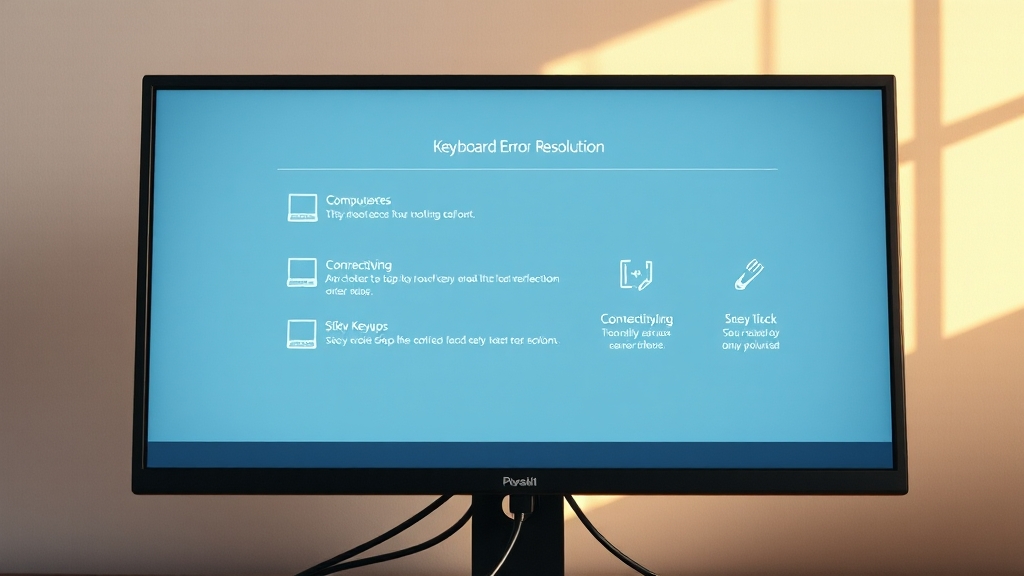
키보드 오류 시 당황하지 말고 간단한 방법부터 시도해 보세요. 재부팅, 연결 확인, 고정 키 해제가 대표적입니다.
재부팅
일시적인 소프트웨어 오류는 재부팅만으로 해결될 수 있어요. 컴퓨터를 다시 시작해 보세요.
연결 상태 확인
USB 키보드는 다른 포트에 연결해 보고, 무선 키보드는 배터리를 확인하세요. 블루투스 연결도 다시 확인해 주세요.
고정 키 해제
Shift 키를 5번 눌러 활성화되는 고정 키 기능이 오류를 일으킬 수 있어요. 윈도우 설정에서 끄세요.
드라이버 업데이트 및 재설치
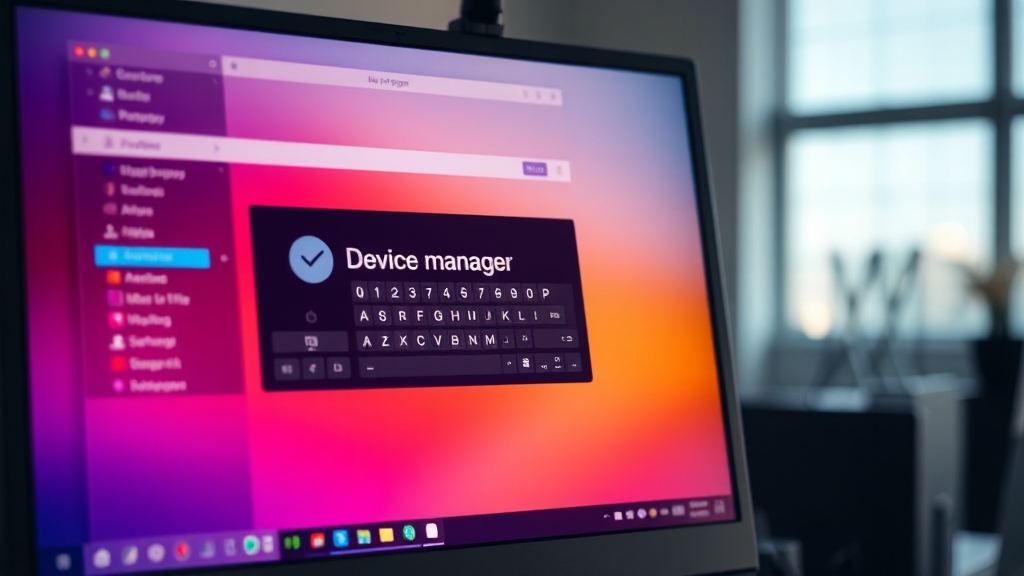
소프트웨어 문제일 경우, 드라이버 업데이트나 재설치로 해결할 수 있어요. 장치 관리자에서 간단하게 진행할 수 있습니다.
드라이버 업데이트 방법
장치 관리자에서 키보드 드라이버를 찾아 업데이트하세요. 윈도우가 자동으로 최신 드라이버를 검색하고 설치해 줍니다.
드라이버 재설치 방법
드라이버 업데이트로 안 되면, 드라이버를 제거 후 PC를 재부팅하세요. 윈도우가 자동으로 드라이버를 다시 설치합니다.
윈도우 업데이트 중요성
최신 윈도우 업데이트에는 키보드 드라이버 업데이트가 포함될 수 있어요. 꾸준히 업데이트하는 것이 좋습니다.
윈도우 문제 해결사 활용
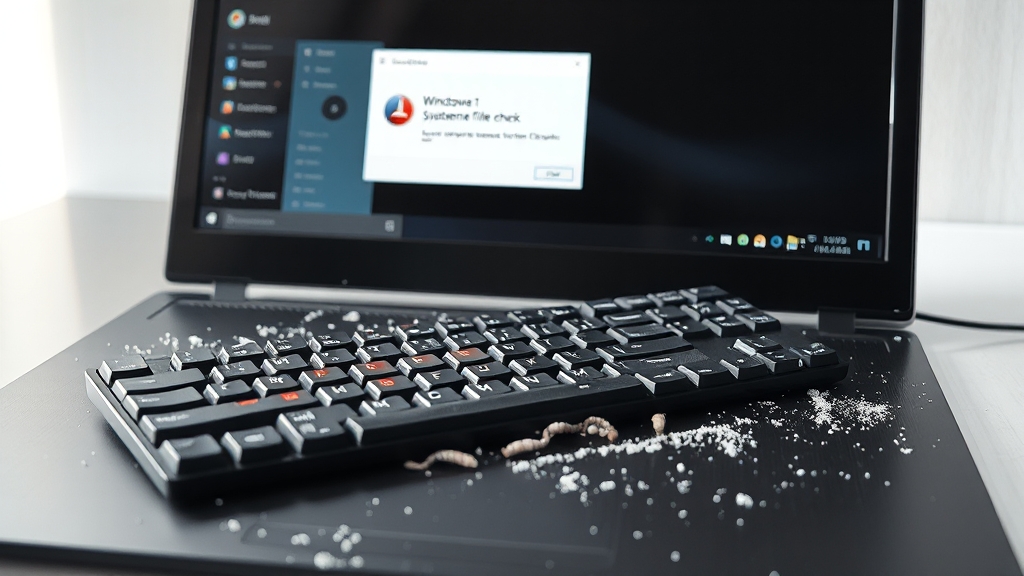
윈도우 내장 문제 해결사를 이용하면 키보드 문제를 진단하고 해결할 수 있어요. 간단한 오류부터 복잡한 문제까지 자동으로 찾아줍니다.
문제 해결사 실행 방법
윈도우 설정 > 업데이트 및 보안 > 문제 해결 > 추가 문제 해결사 > 하드웨어 및 장치 순서로 실행하세요.
시스템 파일 검사
시스템 파일 손상 시, 명령 프롬프트에서 sfc /scannow 명령어를 입력하여 복구할 수 있어요. 관리자 권한으로 실행해야 합니다.
고급 해결법: 레지스트리 편집

일반적인 방법으로 해결 안 되면 레지스트리 편집을 시도해 볼 수 있어요. 하지만 신중하게 접근해야 합니다.
레지스트리 편집 주의사항
레지스트리 편집은 시스템 오류를 일으킬 수 있으므로, 편집 전 시스템 복원 지점을 만드는 것이 좋습니다.
안전 모드 부팅
안전 모드로 부팅하여 키보드가 정상 작동하면, 최근 설치한 프로그램이나 드라이버가 문제일 가능성이 높습니다.
하드웨어 점검 및 청소

키보드 자체의 고장일 수도 있으니 하드웨어 점검도 필요해요. 다른 컴퓨터에 연결해 보거나, 키보드를 청소해 보세요.
외부 키보드 테스트
다른 컴퓨터에서 키보드를 테스트하여 고장 여부를 확인하세요. 외장 키보드를 연결하여 테스트하는 방법도 있습니다.
키보드 청소 방법
키 캡을 분리하여 청소하거나, 에어 스프레이로 먼지를 제거하세요. 주기적인 청소가 중요합니다.
자주 묻는 질문과 예방 팁

자판 오류 예방을 위해 단축키를 익히고, 입력 언어를 기본값으로 유지하세요. 무선 키보드는 배터리 상태를 꾸준히 점검해야 합니다.
키보드 고장 여부 확인
다른 PC나 외부 키보드를 연결하여 테스트해보세요. 무선 키보드는 배터리나 블루투스 연결 상태를 확인해야 합니다.
한글 깨짐 현상 해결
입력기가 제대로 설정되어 있는지 확인하고, “한국어”로 다시 설정하세요.
지금까지 키보드 자판 오류 해결 방법을 알아봤습니다. 이 가이드로 키보드 오류 스트레스에서 벗어나세요!
자주 묻는 질문
키보드 자판 오류의 가장 흔한 원인은 무엇인가요?
가장 흔한 원인으로는 키보드 드라이버 문제, 소프트웨어 충돌, 하드웨어 고장, 그리고 키보드 내부에 먼지나 이물질이 들어간 경우 등이 있습니다.
키보드 드라이버는 어떻게 업데이트하나요?
장치 관리자에서 키보드 항목을 찾아 드라이버 업데이트를 클릭하거나, 키보드 제조사 웹사이트에서 최신 드라이버를 다운로드하여 설치할 수 있습니다.
윈도우 문제 해결사는 어떻게 사용하나요?
윈도우 설정에서 업데이트 및 보안 > 문제 해결 > 추가 문제 해결사 > 하드웨어 및 장치를 선택하여 실행하면 됩니다.
키보드 청소는 어떻게 해야 하나요?
키보드의 전원을 끄고 키 캡을 분리하여 먼지를 제거하거나, 에어 스프레이를 사용하여 키보드 틈새의 먼지를 제거할 수 있습니다.
안전 모드 부팅은 왜 시도해야 하나요?
안전 모드는 최소한의 드라이버만 로드하여 부팅하므로, 타사 프로그램과의 충돌로 인한 문제를 진단하는 데 유용합니다. 안전 모드에서 키보드가 정상 작동한다면, 최근에 설치한 프로그램이나 드라이버가 문제의 원인일 가능성이 높습니다.
